會議室多方無線投屏怎么開
會議室多方無線投屏怎么開
會議室多方無線投屏主要有兩種模式:一種是多方設備同時顯示在一塊大屏幕,我們稱之為分屏顯示;另一種方式為主持人模式,即大屏幕上僅顯示一臺設備屏幕,但是要求無縫切換。

會議室多方無線投屏——分屏顯示
目前的無線投屏器分屏顯示上分為兩分屏、4分屏顯示。即支持1-4臺設備同時顯示在一塊大屏幕上。
硬件:發送端設備(手機、平板、筆記本、mac),顯示大屏(投影機、會議平板),4分屏無線投屏器
首先:通過HDMI線連接投屏器主機與顯示大屏;
然后:將投屏器發送端(USB按鍵)插在電腦、筆記本上,待USB按鍵顯示燈亮起,按下按鈕,此時電腦A的畫面出現在投影儀上——全屏顯示;
安卓手機通過應用寶或華為軟件市場下載安裝ESHOW軟件,啟動APP,選擇投屏器ID,我們的安卓手機畫面即出現在投影儀上——兩分屏;
IPad從主界面——屏幕鏡像——投屏器ID——此時我們的Ipad畫面也出現在投影儀上,三分屏顯示——上面兩個,下面1個;
mac——屏幕鏡像——投屏器ID——此時我們的mac畫面也出現在投影儀上,四分屏顯示——田字格布置。
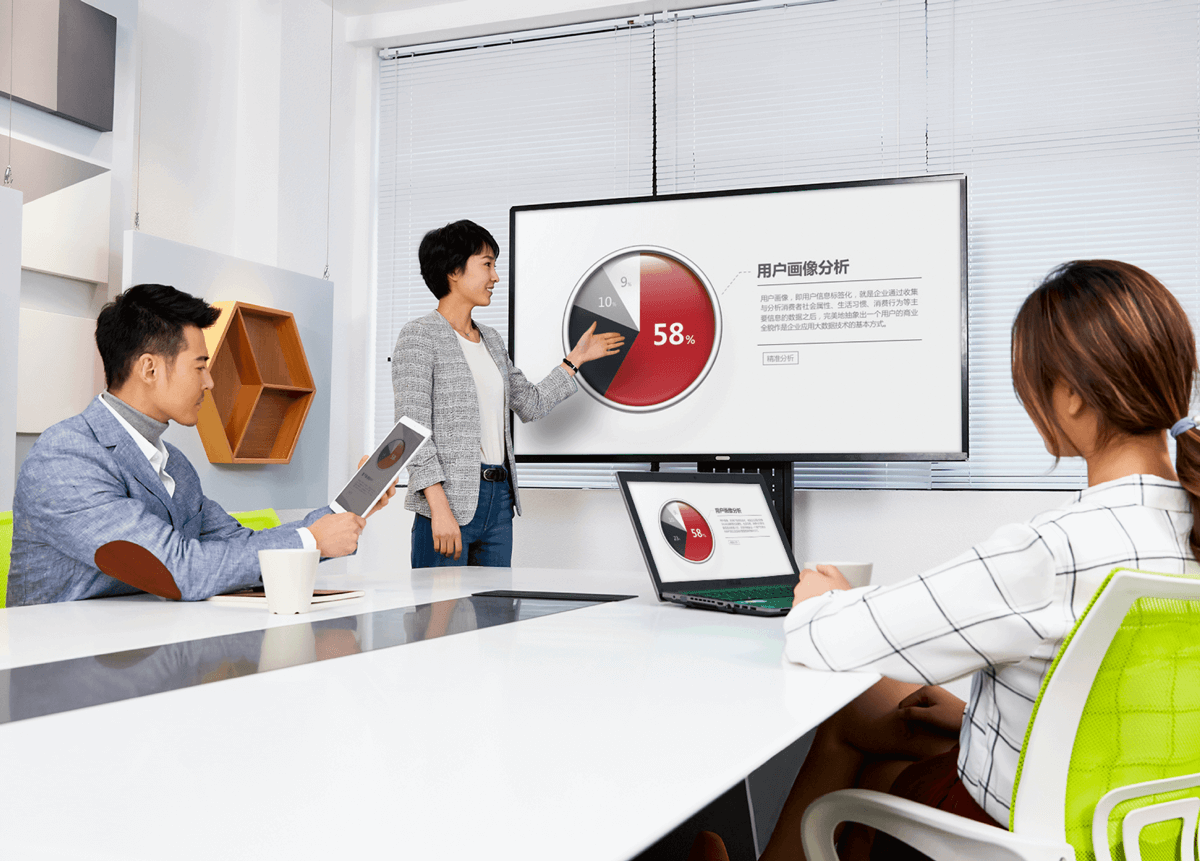
會議室多方無線投屏——主持人模式
主持人模式需要在主持人設備(手機、平板、筆記本、mac不限)下載、安裝主持人管理軟件,然后啟動軟件,即可對局域網內人投屏器設備進行管理。
假如我們這里使用的是電腦進行管理——打開主持人管理軟件——選擇局域網內的投屏器——此時我們可以看到連接了這臺投屏器的設備——安卓手機、IPAD、筆記本、mac等4個設備(上限為128臺設備同時連接),我們現在需要IPAD的畫面顯示在大屏幕上,點擊下IPAD前面的選項,此時大屏幕顯示的IPAD畫面;若現在需要筆記本電腦投屏,只需要點擊筆記本即可,主持人模式為單選項,所以可以實現無縫切換。
溫馨提示:主持人模式主要是在投屏顯示的時候增加了一個管理功能,其投屏方式不變,但是需要經過管理員同意其顯示在大屏幕上。
